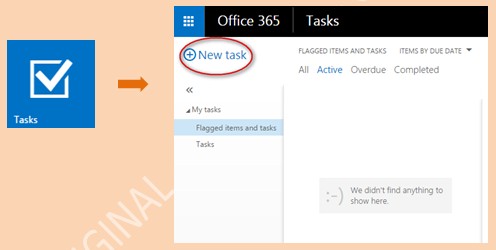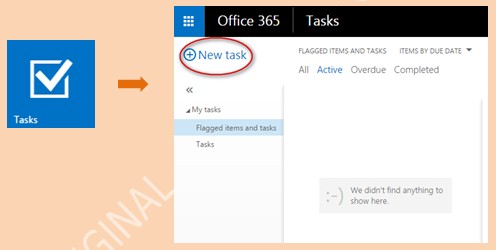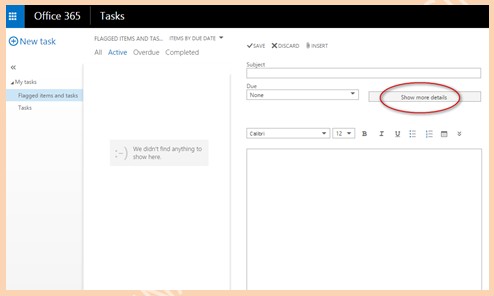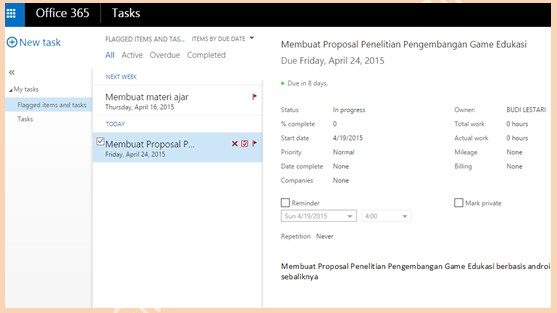Allah memberikan kita setiap hari “modal” waktu dan kepada semua manusia di muka bumi ini adalah sama24 jam. Namun, pada kenyataannya banyak orang yang bisa memanfaatkan waktu itu dengan baik, tapi ada juga yang lalai. Salah satu fitur pada Office 365 adalah fasilitas Task. Dengan fasilitas ini kita bisa menuliskan tugas-tugas pribadi kita, kita bisa menentukan skala prioritas dalam pelaksanaannya dimulai dari penting & mendesak, tidak penting tapi mendesak, penting tapi tidak mendesak, dan tidak penting & tidak mendesak. Dalam pembelajaran di kelas ini juga bisa kita terapkan untuk agenda atau catatan mengajar kita, yang bisa membantu dalam penyelesaian administrasi maupun kegiatan proses belajar mengajar.
Berikut ini langkah-langkahnya :
1. Seperti memanfaatkan layanan lain pada Office 365, langkah awal untuk mengelola Tugas Pribadi (Task) adalah login dulu di https ://portal.office.home, kemudian klik Task. Tampil gambar seperti berikut
2. Klik New Task. Maka akan tampil seperti gambar di bawah ini.
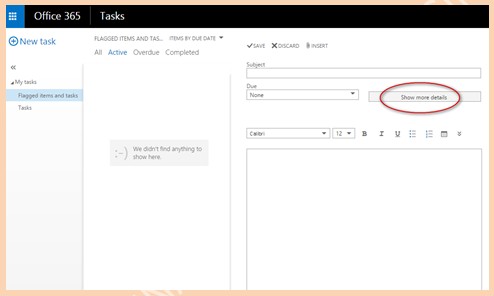
Isi biodatanya.
a) Subject : judul/nama task
b) Due date : pilih tanggal Task berakhir
c) Klik Show more details, untuk mengisi data dengan detail
d) Start date : Pilih tanggal Task dimulai
e) Data Complete : berisi tanggal Task jika sudah selesai
f) Status : menunjukkan kondisi Task apakah sudah dimulai, dalam proses atau sudah selesai.
g) Priority : prioritas Task
h) % Complete : berapa persen sudah menyelesaikan Task
i) Cek Reminder : jika menginginkan ada peringatan sebelum waktu Task harus selesai (tentukan tanggal dan waktu Task)
j) Save and close. Simpan dan tutup.
3. Maka pada halaman Task sudah ada tugas baru. Seperti gambar di bawah ini.
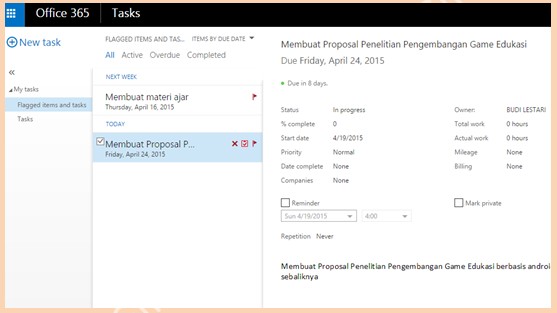
Demikian tulisan singkat ini, smoga memberikan manfaat. Aamiin ...